In questa guida spieghiamo come dividere una cella Excel
Ipotizziamo che il vostro capo vi abbia chiesto di lavorare su un foglio Excel dove sono presenti molte cellule unificate, mentre voi volete dividerle senza avere la minima idea di cosa fare. Perfetto, vediamo insieme quali mosse fare per raggiungere il vostro scopo.
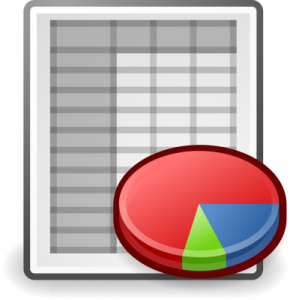
Per prima cosa è opportuno assumere un nuovo atteggiamento nei confronti di Excel. Il programma, infatti, non deve essere considerato un nemico contro cui combattere costantemente o scontrarsi con una possibilità minima di successo. In realtà Excel ha, nel suo interno, tutte le funzionalità per rendere il nostro lavoro il più semplice e efficiente possibile. Certo, tutto consiste nel sapere esattamente dove andarle a cercare e come applicarle. Con questo, dunque, vogliamo dire che il programma offre anche la possibilità di suddividere automaticamente in più celle i valori che sono stati inclusi in una singola cella.
Iniziamo partendo da un esempio piuttosto semplice, ossia il caso di due o più celle unite precedentemente. In questo caso tutto ciò che si deve fare, è utilizzare il proprio mouse e selezionare le celle su cui lavorare. Fatto questo, poi, si deve cliccare sulla freccia accanto al pulsante Unisci e allinea al centro. Questo si trova nella scheda Home della barra degli strumenti del programma. Per concludere la vostra operazione, poi, è più che sufficiente selezionare Dividi celle dal menu che viene mostrato. Questa tecnica, però, comporta solamente un piccolo contrattempo da considerare. Dividendo una cella con questa tecnica, infatti, le informazioni che erano state memorizzate al suo interno non vengono divise in modo uguale nelle due celle appena nate. Anzi, tutto è trasferito automaticamente nella prima.
A questo punto, dunque, è più che utile sapere cosa fare per dividere una cella che contiene più di un’informazione come, per esempio, nome e cognome o due cifre separate dalle virgole. Importante, infatti, è capire come suddividerle in modo ordinato e automatico all’interno delle due nuove celle. Per ottenere questo risultato, il primo passo consiste nel selezionare le celle che si vogliono dividere. Dopo cliccate sul pulsante Testo in colonne, che è possibile trovare nella scheda Dati nella sbarra degli strumenti del programma stesso.
Fatto questo ricordate di spuntare l’opzione Delimitato e, dopo cliccate su Avanti. L’ultimo consiste nel selezionare il modo secondo cui effettuare la suddivisione del contenuto, per esempio, in base alla presenza di uno spazio tra le parole. Per rendere tutto effettivo non dimenticate di selezionare Avanti e poi Fine e Ok.
Chiudiamo questa guida con un’ultima precisazione. Excel, infatti, vi offre anche la possibilità di scegliere il tipo di cella da creare dopo la suddivisione. Questo è possibile mettendo il segno di spunta accanto alle voci Testo o Data. A quel punto selezionate all’interno del foglio di calcolo dove volete inserire le nuove celle ancora tutte da creare. Basta cliccare sul pulsante che si trova accanto alla voce Destinazione. Come potete vedere nulla è così difficile come sembra.